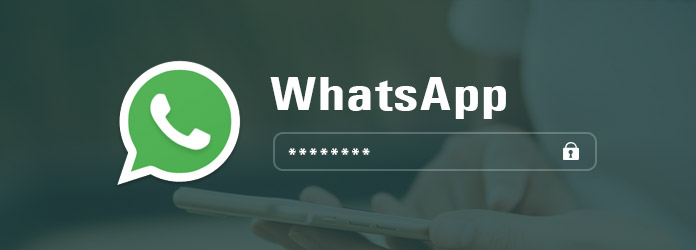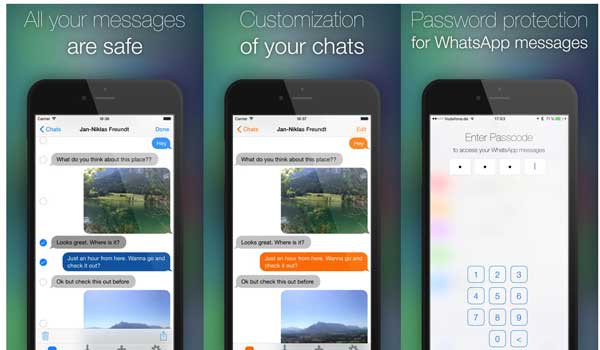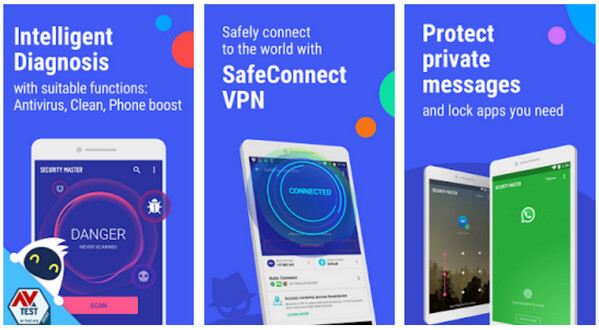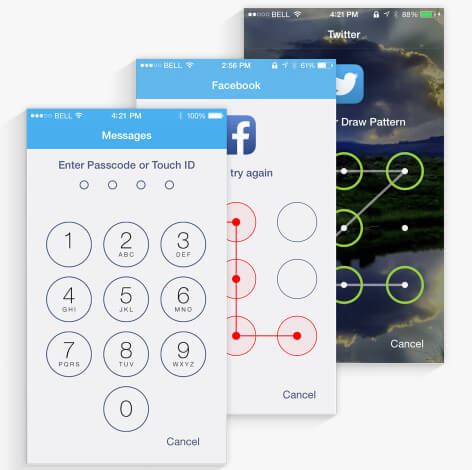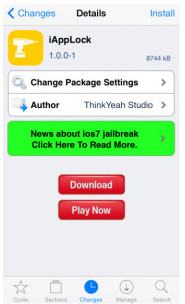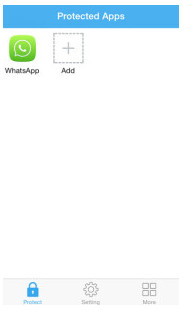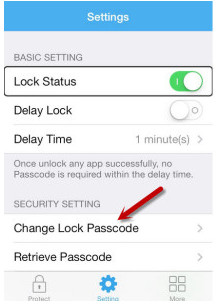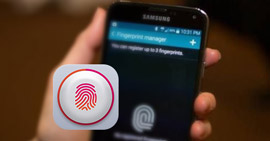WhatsApp-salasana keskustelujen suojaamiseksi iPhonessa ja Androidissa
Yhteenveto
Jos käytät WhatsAppia keskustellaksesi ystävien tai kumppaneiden kanssa, huomaa esimerkiksi yksi asia, kuinka suojata WhatsApp-viestejäsi paljastamiselta. Tämä viesti näyttää kuinka salasanan avulla lukitaan WhatsApp-keskustelut iPhonessa ja Androidissa.
WhatsApp on yksi maailmanlaajuisesti käytetyistä chat-viesteistä, ja se on sinulle erittäin kätevä puhua ystävien tai kumppaneiden kanssa. Voit lähettää tai vastaanottaa viestejä, valokuvia ja muita liitteitä WhatsApp-sovelluksen kautta. Jos kuitenkin käytät WhatsApp-sovellusta yksityisten tietojen lähettämiseen tai vastaanottamiseen, sinun on pidettävä huolta puhelimestasi, koska kuka tahansa, joka voi saapua puhelimeesi, voi myös avata WhatsAppin lukemaan viestejä. Vau, se kuulostaa kauhealta, jos jotkut muukalaiset tai muihin sukulaiset eivät katso luottamuksellisia keskustelujasi.
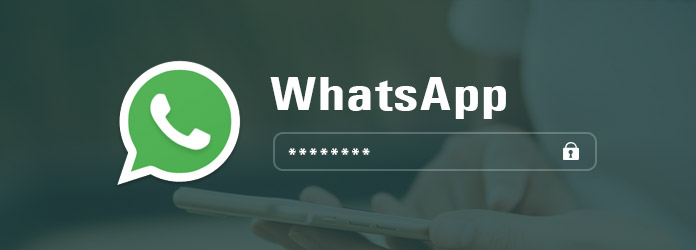
WhatsApp-salasana
Joten kysymys on, antaako WhatsApp salasanan WhatsAppin lukitsemiseksi. Vastaus on, että WhatsAppissa ei ole ominaisuutta, jonka avulla voit lukita sovelluksen tai tietyt keskustelut salasanalla.
Sitten joudut ehkä etsimään muita tapoja luoda WhatsApp-salasana salasanojesi suojaamiseksi. Sitä me näytämme seuraavassa kuvauksessa.
Osa 1. 3 sovellusta salasanan luomiseen WhatsAppille iPhonelle / Androidille
Salasana WhatsApp-viesteille iPhonelle
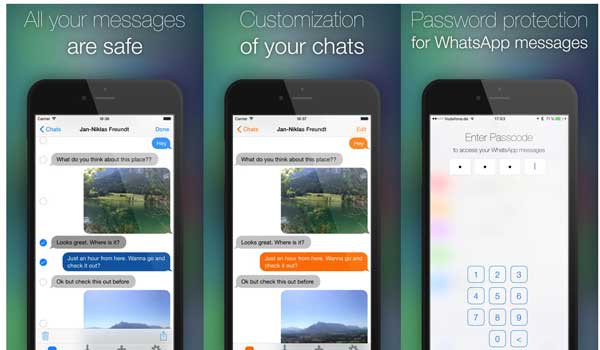
Salasana WhatsApp-viesteille iPhonelle
WhatsApp-viestien salasana on iPhone iPad -sovellus, joka käyttää yksityisten WhatsApp-viestien salasanasuojausta.
Sovellus tuo pikaviestihistoriat sähköpostitse ja tallentaa kopioita kaikista viesteistä. "Salasana WhatsApp-viesteille" on holvi WhatsApp-viestien kopioille.
Hinta: $ 0.99
Ominaisuudet:
➤ Salasana suojaa kaikkia WhatsApp-viestejäsi.
➤ Suojaa valokuvia, videoita ja äänitiedostoja.
➤ Synkronoi viestisi kaikilla laitteilla.
➤ WhatsApp-keskustelut iPodissa ja iPadissa. Huomaa, että tarvitset vähintään yhden iPhonen, johon on asennettu WhatsApp.
➤ Mukautetut värikeskustelut.
➤ Loputon vieritys painamatta "Lataa seuraavat viestit" -painiketta.
Androidin tietoturvapäällikkö
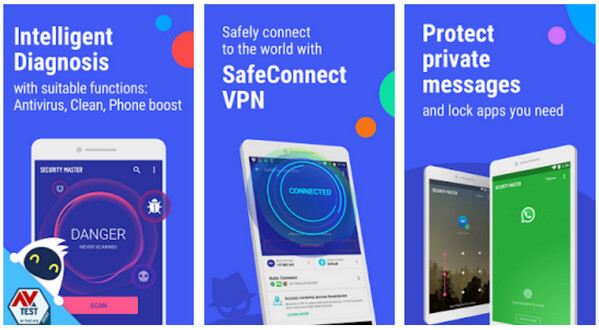
Androidin tietoturvapäällikkö
CM Masterin perustama Security Master on virustorjunta, VPN, app-lock, booster (CM, Cheetah Mobile) ja määritteli Android-puhelimien suojauksen laajuuden.
Hinta: ilmainen, mutta tarjoaa sovelluksen sisäisiä ostoksia.
Ominaisuudet:
➤ Älykäs diagnoosi - virustentorjunta, roskaposti ja puhelimen tehostin.
➤ Esittää ilmaisen VPN-, välityspalvelin- ja estonratkaisun.
➤ Piilota ilmoitukset ajoissa yksityisyyden suojaamiseksi.
➤ Lukitse Bluetooth- ja Wi-Fi-kytkimet, saapuvat puhelut, sovellukset, valokuvat tai yksityiset tiedot kuvion, salasanan tai sormenjäljen avulla.
iAppLock iPhone iPadille (jailbroken)
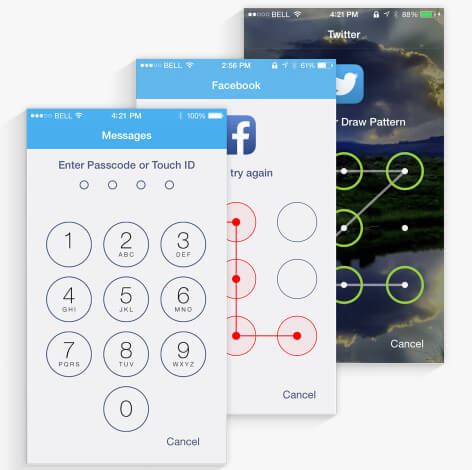
iAppLock iPhone iPadille
iAppLock on iOS-sovellus, joka suojaa yksityisyyttäsi iPhonessa ja iPadissa.
Hinta: $ 2.99
Ominaisuudet:
➤ Lukitse sovellukset ja järjestelmä, kuten Facebook, Messaging, Photos, WhatsApp jne.
➤ Värikkäät lukitustyylit, kuten salasana, kuvio, Touch IDm ja räätälöity lukitusnäyttö.
➤ Viivelukituksen avulla voit lukita WhatsAppin tarvittaessa.
➤ Turvallisen Wi-Fi-yhteyden avulla voit välttää lukitsemisen turvallisiin paikkoihin.
Osa 2. Kuinka lukita WhatsApp salasanalla
Vaihe 1 Hanki Cydia iPhonellasi ja käytä tätä sovellusta iAppLock-hakuun ja asenna se iPhoneen. Huomaa, että säätäminen vaatii iOS 7: n toimimaan.
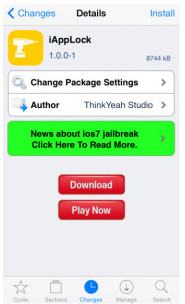
Asenna iAppLock
Vaihe 2 Kun olet asentanut tämän sovelluksen iPhonellesi, napauta sitä suorittaaksesi sen. Napauta + -painiketta iPhone-näytön keskellä ja valitse WhatsApp Messenger sovellusluettelosta, kuten alla olevassa kuvakaappauksessa näkyy.
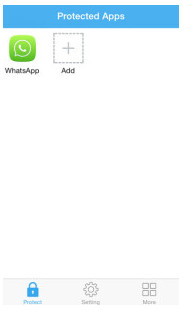
Lisää WhatsApp iAppLockiin
Vaihe 3 Paina "Asetukset" ja siirrä "Lukituksen tila" päälle, jolloin voit asettaa lukitussalasanan WhatsAppille.
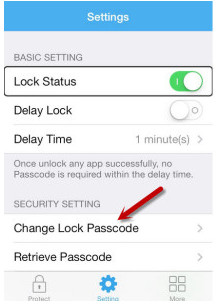
Aseta WhatsApp-salasana
Jos palaat aloitusnäyttöön ja napautat "WhatsApp" nähdäksesi viestit, sinun on kirjoitettava salasana lukituksen avaamiseksi.
Osa 3. WhatsApp-viestien palautus ja varmuuskopiointi
WhatsApp-salasanasovellus voi estää WhatsApp-chattejasi paljastamasta. Jos poistat vahingossa keskusteluhistorian WhatsAppista, voitko palauttaa ne? Vastaus on kyllä. Voit käyttää tietojen palautusohjelmistoa sen tekemisessä. iPhone Data Recovery on WhatsApp-viestien palautusohjelma iPhone iPad iPodille.
Silti, jos pidät useita tärkeitä keskusteluja WhatsAppilla, sinun tulisi kehittää hyvä tapa varmuuskopioida viestit ja palauttaa ne hätätilanteessa ilman tietojen menetystä. Tämän ohjelmiston avulla voit myös käyttää iOS-tietojen varmuuskopiointi- ja palautusominaisuutta, joka auttaa varmuuskopioimaan ja palauttamaan iPhonen tiedot tukemalla salausta.
FoneLab - iPhone Data Recovery Macille
- Palauta poistetut WhatsApp-keskustelut ja liitteet iPhonesta, iTunesista ja iCloud-varmuuskopiosta.
- Löydä takaisin muut tiedot, kuten yhteystiedot, puheluloki, videot jne. IPhonesta.
- Varmuuskopioi ja palauta WhatsApp-viestit yhdellä napsautuksella.
- Yhteensopiva iPhone X / 8 Plus / 8 / 7Plus / 7 / SE / 6/5/4, iPad Pron jne. Kanssa.
WhatsApp-varmuuskopiointi ja palautus
Vaihe 1 Lataa ohjelmisto tietokoneellesi, asenna ja käynnistä se. Napsauta "Lisää työkaluja"> "iOS-tietojen varmuuskopiointi ja palautus".

Vaihe 2 Kytke iPhone tietokoneeseen ja napsauta "iOS Data Backup".

Vaihe 3 Tässä annetaan kaksi vaihtoehtoa varmuuskopioida iPhone, tavallinen tai salattu. Valitse mitä pidät. Jos valitset salaus, sinun on annettava salasana.

Vaihe 4 Valitse tietotyyppi, jonka haluat varmuuskopioida. Täällä voit valita "WhatsApp & Attachments" aloittaaksesi varmuuskopioinnin.

Vaihe 5 Kun varmuuskopiointi on valmis, käyttöliittymä antaa sinulle ponnahdusikkunan, joka osoittaa, että olet tehnyt varmuuskopion kokonaan.

WhatsApp-viestien palautus
Vaihe 1 Lataa, asenna ja suorita tämä ohjelmisto ilmaiseksi tietokoneellesi. Napsauta "Palauta iOS-laitteesta".

Vaihe 2 Kytke iPhone tietokoneeseen USB-kaapelilla, ja tämä ohjelmisto tunnistaa iPhoneesi automaattisesti. Napsauta "Aloita skannaus" skannataksesi iPhone. Sinun on vain odotettava minuutteja skannausprosessiin.

Vaihe 3 Kun skannaus on valmis, voit tarkastella kaikkia tietotyyppejä iPhonessa. Napsauta "WhatsApp" nähdäksesi siinä olevat viestit. Vahvistamisen jälkeen sinun on valittava noudettavat viestit merkinnöillä ja napsauttamalla Palauta-painiketta varmuuskopioida poistetut WhatsApp-viestit tietokoneellesi.

Tietysti, jos sinulla on Android-puhelin, opi vain täältä palauttaa WhatsApp-viestit.